原文:https://www.cnblogs.com/fangts/p/11095316.html
准备工作
首选需要安装JAVA环境 https://www.cnblogs.com/stulzq/p/9286878.html
如果你的系统没有自带git,那么也需要安装一个
yum install git1.安装
第一种方法
sudo wget -O /etc/yum.repos.d/jenkins.repo https://pkg.jenkins.io/redhat-stable/jenkins.repo
sudo rpm --import https://pkg.jenkins.io/redhat-stable/jenkins.io.key
yum install jenkins
第二种方法
直接下载 rpm 安装
各个版本地址 https://pkg.jenkins.io/
wget https://pkg.jenkins.io/redhat/jenkins-2.156-1.1.noarch.rpm
rpm -ivh jenkins-2.156-1.1.noarch.rpm2.配置
vim /etc/sysconfig/jenkins
#监听端口
JENKINS_PORT="8080"3.配置权限
为了不因为权限出现各种问题,这里直接使用root
修改用户为root
vim /etc/sysconfig/jenkins
#修改配置
$JENKINS_USER="root"修改目录权限
chown -R root:root /var/lib/jenkins
chown -R root:root /var/cache/jenkins
chown -R root:root /var/log/jenkins重启
service jenkins restart
ps -ef | grep jenkins4.启动
systemctl start jenkins我这里启动失败了:

错误信息为Starting Jenkins bash: /usr/bin/java: No such file or directory是java环境配置的问题。
找到你的jdk目录,我是在 usr/local/java/jdk1.8.0_171/下,创建软链接即可:
ln -s /usr/local/java/jdk1.8.0_171/bin/java /usr/bin/java然后重新启动

5.安装
访问jenkins地址 http:<ip或者域名>:8080

执行命令查看密码:
cat /var/lib/jenkins/secrets/initialAdminPassword插件安装选择推荐插件

安装进行中

插件安装完成以后将会创建管理员账户

安装完成:

设置Jenkins,安装插件:Pipeline Maven Integration、Maven Integration、Publish Over SSH、Gitee

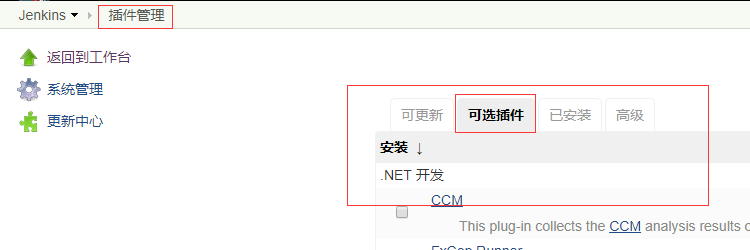
系统设置,配置远程应用服务器
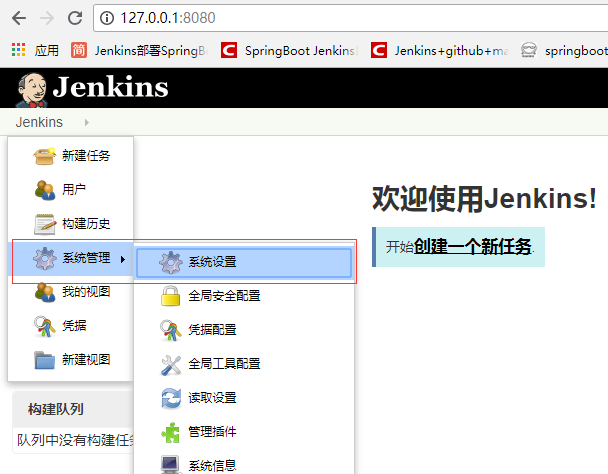
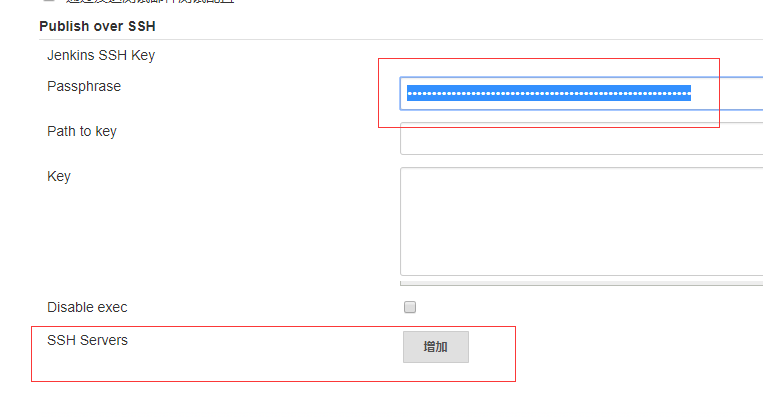
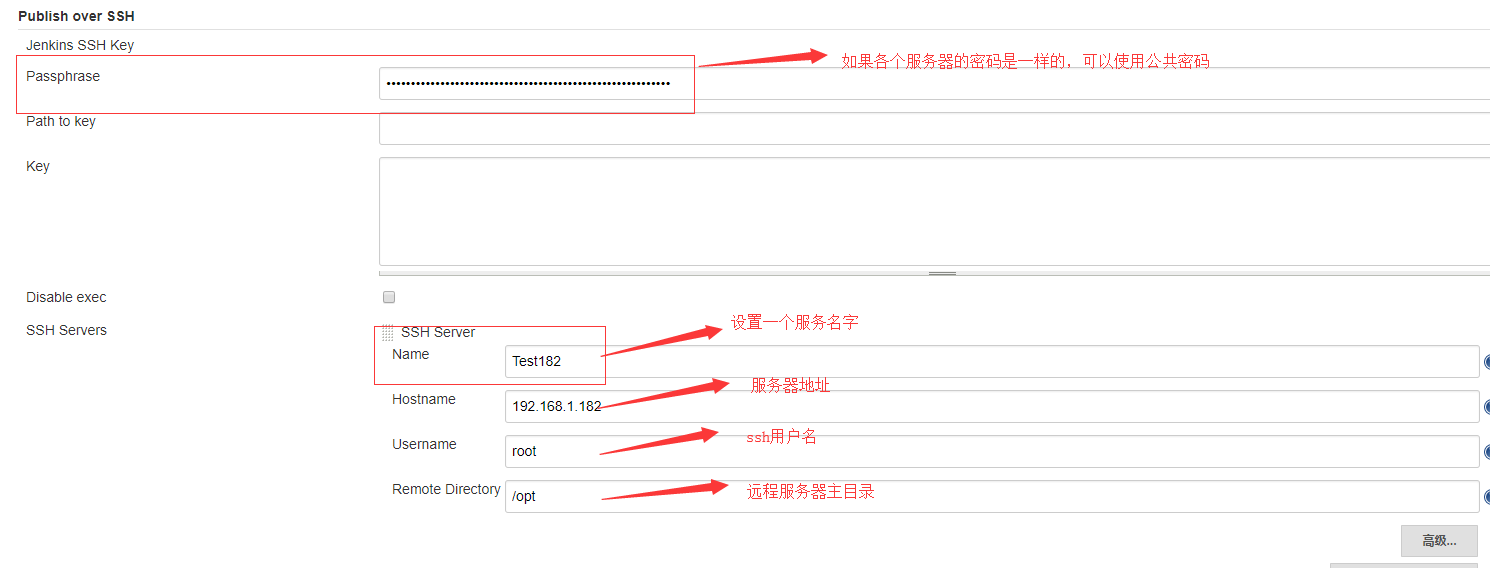
全局工具配置,分别设置maven、jdk、git
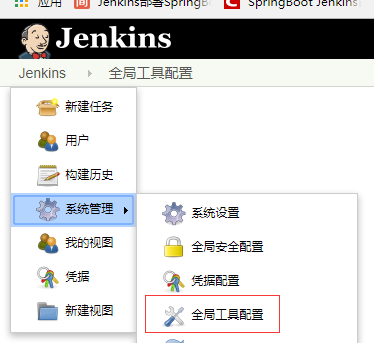
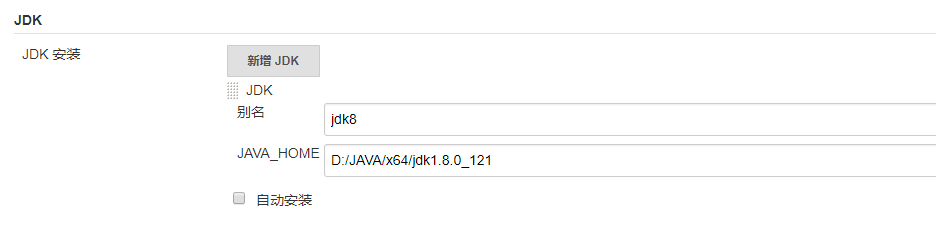

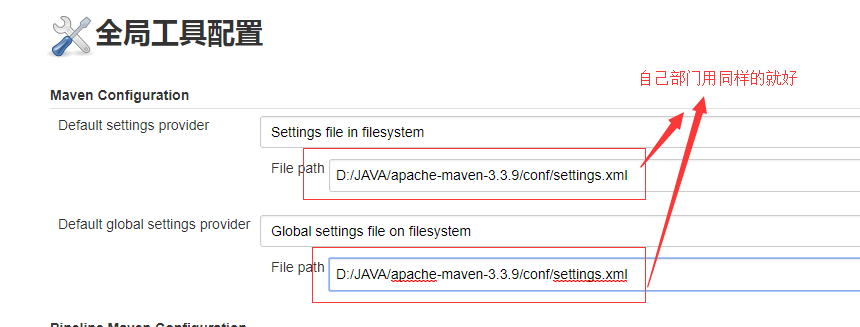

创建构建任务

输入一个名字,例如我输入:helloPudding
进入配置页面,配置源代码
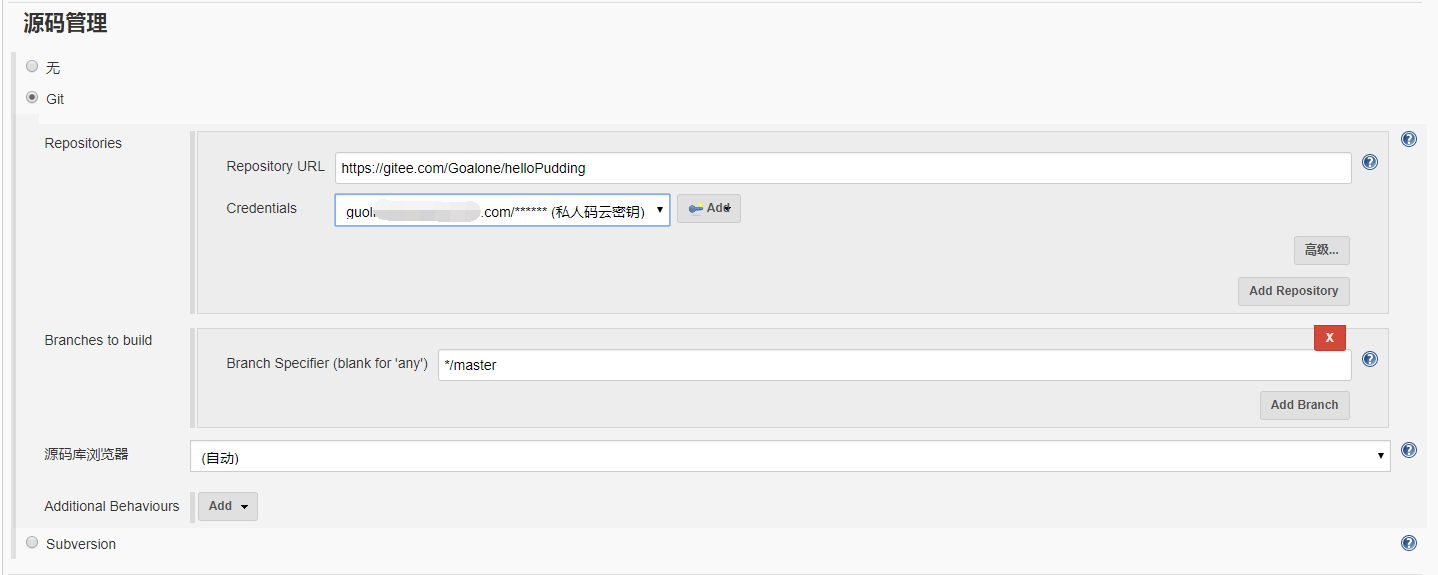

分两步操作
第一步 清理服务器环境 和 第二步 启动服务
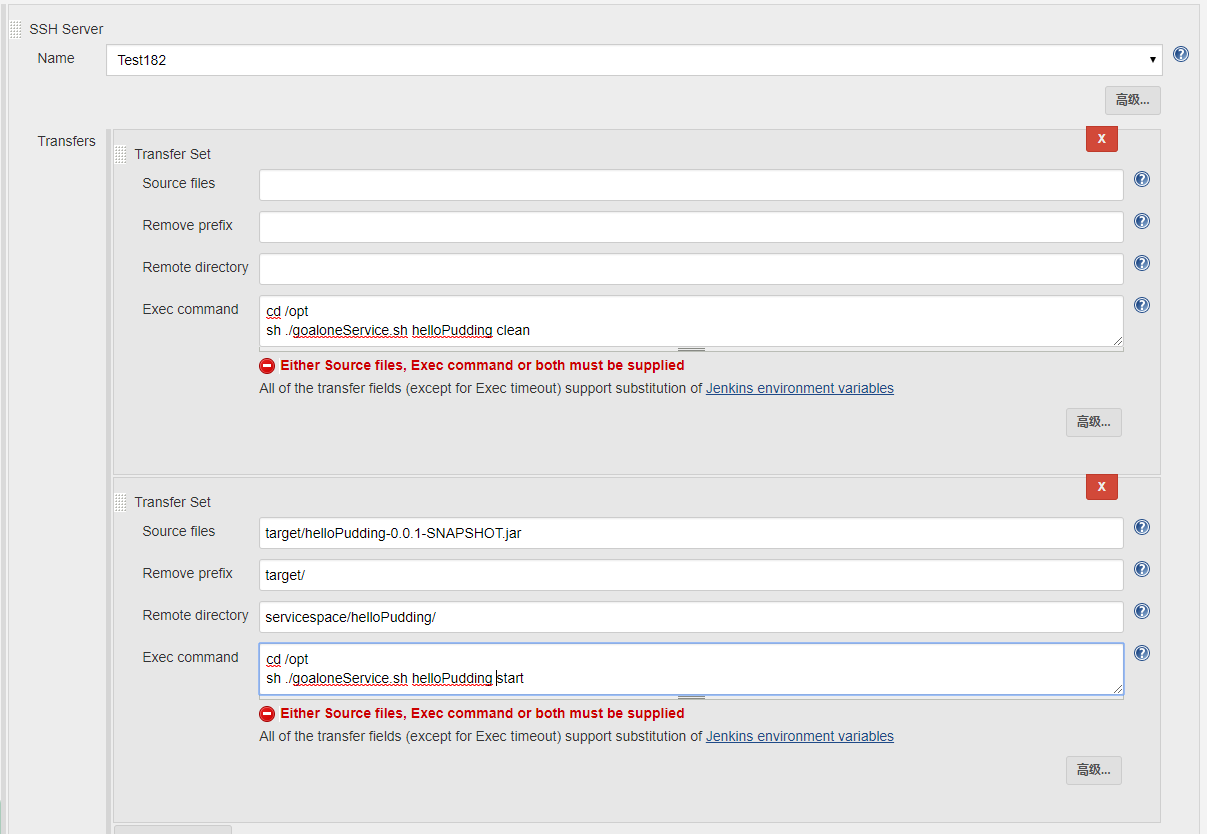
配置maven打包命令,并跳过单元测试。
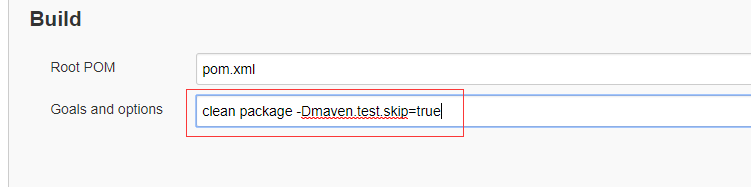
执行构建任务
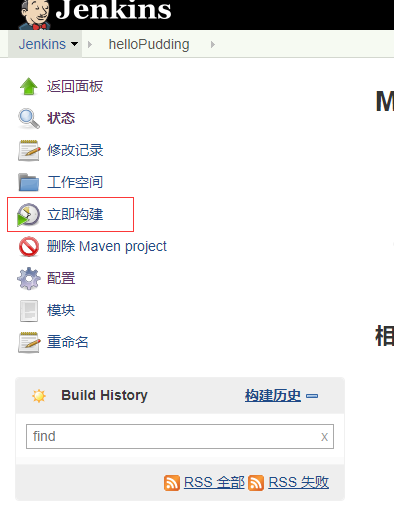
本文由 Clive 创作,采用 知识共享署名4.0 国际许可协议进行许可
本站文章除注明转载/出处外,均为本站原创或翻译,转载前请务必署名
最后编辑时间为:
2020/03/10 23:48
